よくあるご質問(デジタルカメラQ&A)
撮影する
シーンモードについて教えてください。
シーンモードを使うと 10 種類の静止画モードが選択でき、自動的にシーンに適した設定で撮影できます。
【シーンモードの種類】| マーク | モード名 | 内容 | ||||||
|---|---|---|---|---|---|---|---|---|
|
|
ポートレート | 人物を撮るときに使います。 | ||||||
|
|
フェイス |
被写体の顔を自動的に認識し、ピント、露出、ホワイトバランスを調整します。
|
||||||
|
|
スポーツ | 動きのあるものを撮るときに使います。 | ||||||
|
|
夜景ポートレート |
夜景を背景にして人物を撮るときに使います。
フラッシュは自動的に発光します。シャッタースピードが遅くなりますので、手ブレに注意して撮影してください。 |
||||||
|
|
遠景 | 緑や青空の多い風景を撮るときに使います。 | ||||||
|
|
夜景 |
夜景を撮るときに使います。人物を入れた撮影もできます。夜景モードでは、以下の条件がそろったときにフラッシュを発光します。
|
||||||
|
|
高感度 | 薄暗い場所で撮るときに使います。画像モニターも見やすくなります。 | ||||||
|
|
ズームマクロ | ズーム位置を自動的に最適化し、通常のマクロ撮影よりも、被写体をより大きく撮影できます。光学ズームは使用できません。 | ||||||
|
|
斜め補正 |
掲示板や名刺などの四角い被写体を斜め方向から撮影する場合、撮影した画像を正面から撮影したように補正し、変換します。
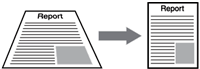
斜め補正モードでは、[画質・サイズ]は、[N1280]、[N640]から選択できます。 |
||||||
|
|
文字 | 会議でホワイトボードに書かれたメモを撮影するときなどに使用します。白黒で記録されます。文字の濃淡を変えることもでき、画像サイズは、3456×2592、2048×1536 から選択できます。 |
シーンモードで撮影するには、以下の手順で行ないます。
| 1 |
モードダイヤルを「 SCENE 」モードに合わせます。
撮影できる状態になり、選択されているシーンモードの種類が画像モニター上部に表示されます。 |

|
| 2 | シーンモードを変更したい場合は、MENU ボタンを押します。 |

|
|
| シーンモード選択画面が表示されます。 | |
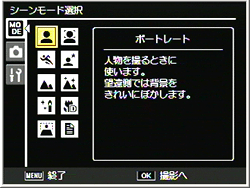
|
| 3 | ADJ./OK ボタンを上下左右に押して、シーンモードの種類を選び、ADJ./OK ボタンを押します。画像モニター上部に選択したシーンモードのマークが表示されます。 |

|
| 4 | シャッターボタンを押して、撮影します。 |

|
| 【 各シーンモードの撮影設定を変更したい場合 】 |
| 撮影モードで MENU ボタンを押し、ADJ./OK ボタンを上下左右に押して[ MODE ]タブを選択してください。その後、ADJ./OK ボタンを下側に 1 回押すと撮影設定メニュー、2 回押すとセットアップメニューが表示されます。 |
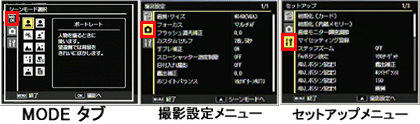
|
| FAQ No: DC09047 | |
| 掲載日 | 2009/03/13 |
| 製品名 | CX1 |
関連情報









